|
Die Tippfarm | ||
Tipp 1226: Mein Bildschirm hat sich um 90° gedreht! Feuer am Dach! Plötzlich hat sich Ihr Bildschirm um 90° gedreht oder er steht gar Kopf. Was tun? Vermutlich haben Sie irrtümlich eine von der Grafikkarte definierte Tastenkombination zum Drehen des Bildschirms erwischt. Je nach Grafikkarte können Sie zum "Wieder-Aufrichten" des Bildschirms folgende Tastenkombinationen versuchen:
Bei manchen Grafikkarten funktioniert auch Wenn das alles nichts nützt, können Sie unter Windows Vista/7/8/8.1 auch noch das Folgende versuchen: 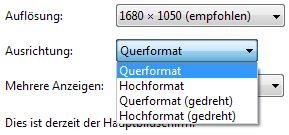
Unter Windows 10 geth's wieder etwas anders:
Tipp getestet unter Windows XP, Vista, 7, 8, 10 Eingestellt: 27.07.11 - Update: 09.04.2016 - Abrufe: 22.570
| ||





 ,
,
 ,
,
 ,
,  ,
,  ,
,  )
) +
+